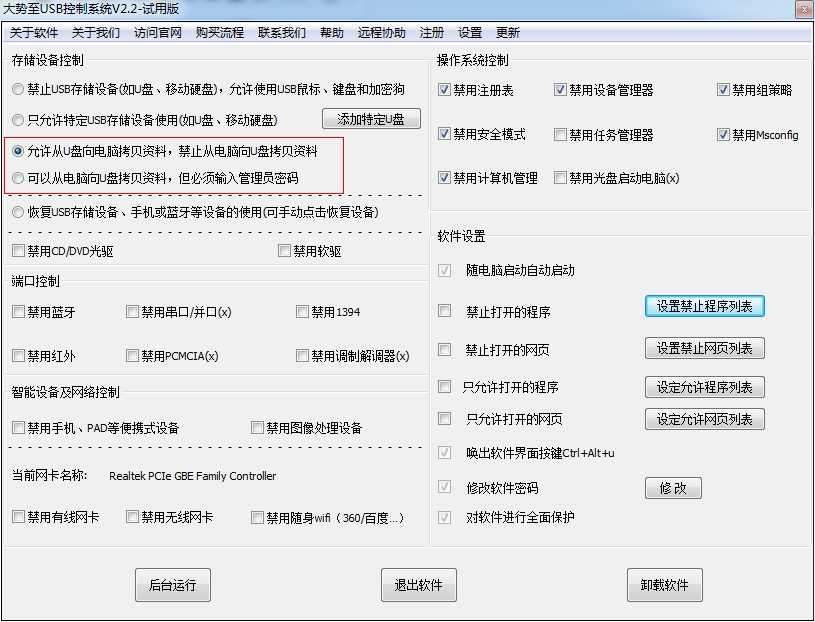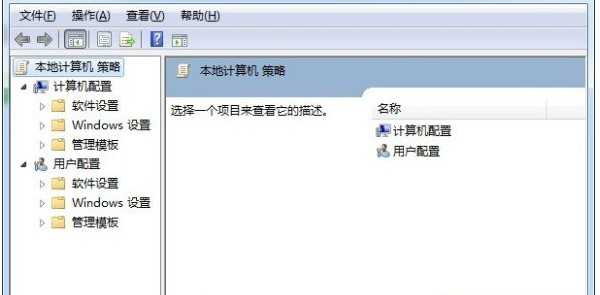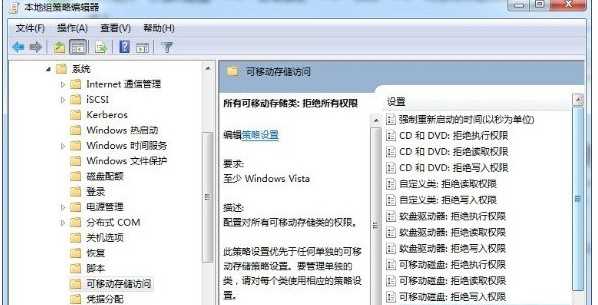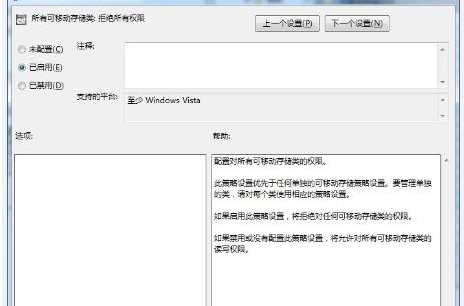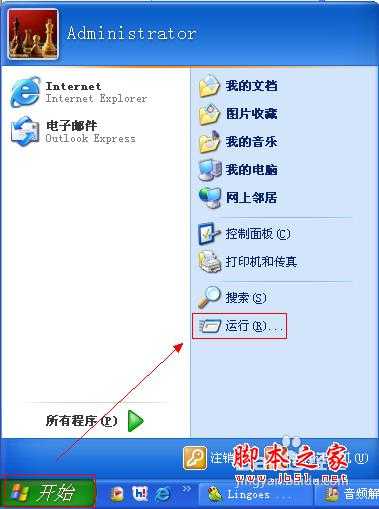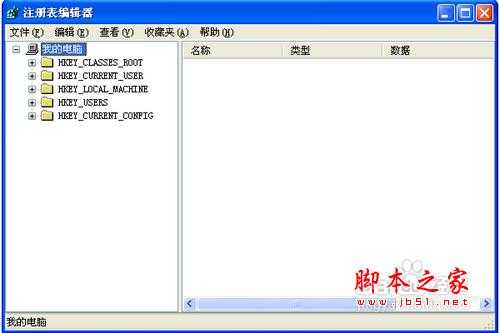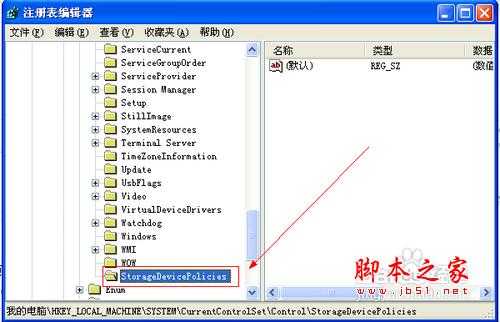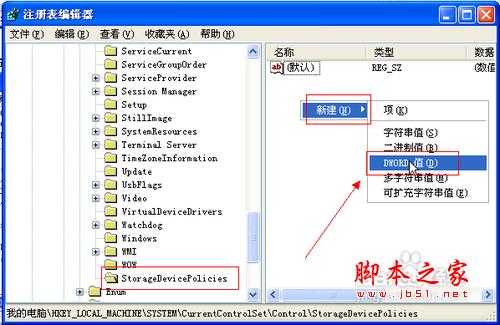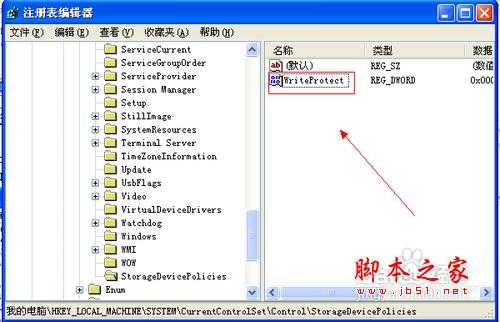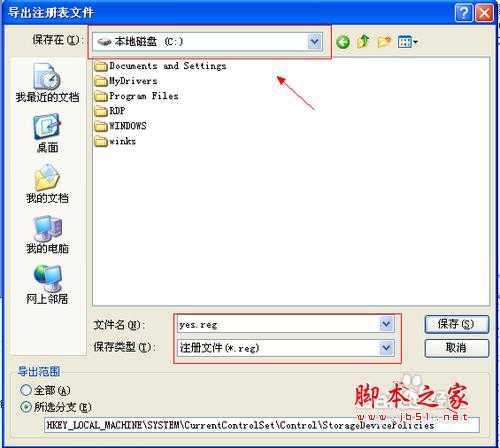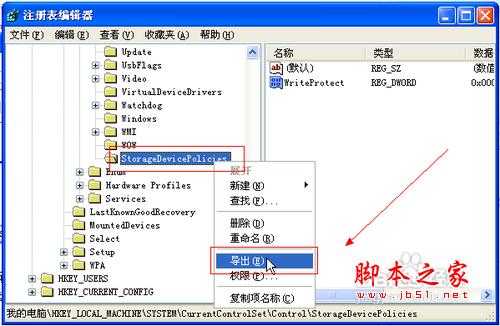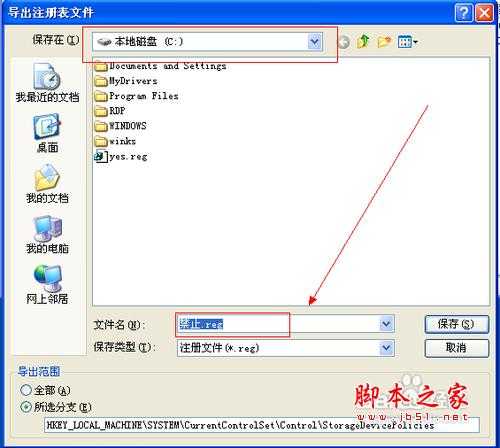现在对于每一个从事IT行业的人来说,自己的电脑上一定会存在许多重要文件和个人隐私文件,为了保证文件的安全,我们可以通过对文件加密的方法防止别人任意使用,但是这一方法也无法保证别人通过u盘来窃取自己电脑上的文件。今天就教大家一招如何防止别人从电脑上拷贝数据!
方法一、通过专业的电脑USB端口管理软件来禁止U盘复制电脑文件。
目前,国内有很多比较有效的电脑U口管理软件,可以有效禁止U盘使用、限制蓝 牙、禁用手机存储卡等所有带有USB存储功能的设备。例如有一款“大势至USB端 口控制软件”(下载地址:http://www.grablan.com/monitorusb.html),就可 以轻松实现禁止U盘使用的功能,当然还可以只允许从U盘向电脑复制文件而禁止 电脑向U盘复制文件,或者从电脑向U盘复制文件的时候必须输入密码。这样,那 些使用你电脑的人由于没有密码,就肯定无法复制了,这样可以很好地保护电脑 文件安全和商业机密。如下图所示:
方法二、通过注册表或组策略来禁止复制电脑文件,保护电脑文件安全。
1、点击屏幕左下方的windows按钮,在“搜索文件和程序”方框中输入“gpedit.msc”后按下回车键确认即可弹出“本地组策略编辑器”的窗口;如下图所示:
2、在“本地组策略编辑器”的窗口下,依次展开“计算机配置”→“管理模块”→“系统”→“可移动存储访问”,找到“所有可移动存储类:拒绝所有权限”;如下图所示:
3、双击打开上图中的“所有可移动存储类:拒绝所有权限”的选项后,在弹出的窗口下选择“已启用”,随后点击“确定”按钮即可;如下图所示:
进行上述的操作之后需要重启电脑才能生效,所以设置完毕后记得要对电脑进行重启哦!
禁止其他u盘从电脑上拷贝数据的同时也禁止了自己的电脑从u盘上拷贝数据,所以请大家谨慎操作!
以下是为了补充上述方法所介绍的详细教程
首先我们要做的就是打开注册,选择开始菜单,然后选择运行选项,如图所示:
在打开的运行选项对话窗口中,我们输入注册表命令,regedit,如图所示:
输入注册表命令之后,单击确定按钮打开注册表编辑器,如图所示:
我们依次打开注册表以下路径,HKEY_LOCAL_MACHINE\SYSTEM\CurrentControlSet\Control,如图所示:
然后在Control键值上面右键,选择新建,选择项,如图所示:
然后在刚新建的项重命名,把名称更改为StorageDevicePolicies,如图所示:
然后选择StorageDevicePolicies项,右键新建一个Dword值,把这个Dword值的名称更改为WriteProtect,如图所示:
然后我们选择StorageDevicePolicies项,在上面右键,选择导出,如图所示:
选择导出之后弹出导出注册表文件窗口,我们把导出文件放到C盘根目录,所以要浏览到C盘的根目录,并为导出的文件取名为:yes.reg,如图所示:
然后再选择StorageDevicePolicies项右边的WriteProtect值,双击打开,将该Dword的值设置为1,这里的1表示禁止的意思。如图所示:
将值更改为1之后单击确定按钮,关闭该窗口,然后再次在StorageDevicePolicies项上面右键,选择导出选项,如图所示:
选择导出之后浏览到C盘根目录,把文件存放于C盘根目录,位置大家可以自己定,为了方便,我就放在C盘目录下面,取名为禁止.reg,如图所示:
U盘,拷贝,文件,u盘拷贝文件
免责声明:本站文章均来自网站采集或用户投稿,网站不提供任何软件下载或自行开发的软件! 如有用户或公司发现本站内容信息存在侵权行为,请邮件告知! 858582#qq.com
P70系列延期,华为新旗舰将在下月发布
3月20日消息,近期博主@数码闲聊站 透露,原定三月份发布的华为新旗舰P70系列延期发布,预计4月份上市。
而博主@定焦数码 爆料,华为的P70系列在定位上已经超过了Mate60,成为了重要的旗舰系列之一。它肩负着重返影像领域顶尖的使命。那么这次P70会带来哪些令人惊艳的创新呢?
根据目前爆料的消息来看,华为P70系列将推出三个版本,其中P70和P70 Pro采用了三角形的摄像头模组设计,而P70 Art则采用了与上一代P60 Art相似的不规则形状设计。这样的外观是否好看见仁见智,但辨识度绝对拉满。